|
|
|
|
 Far Far |
 WinNavigator WinNavigator |
 Frigate Frigate |
 Norton
Commander Norton
Commander |
 WinNC WinNC |
 Dos
Navigator Dos
Navigator |
 Servant
Salamander Servant
Salamander |
 Turbo
Browser Turbo
Browser |
|
|
 Winamp,
Skins, Plugins Winamp,
Skins, Plugins |
 Необходимые
Утилиты Необходимые
Утилиты |
 Текстовые
редакторы Текстовые
редакторы |
 Юмор Юмор |
|
|
|
File managers and best utilites |
Расширение AdBlock Plus для браузера Opera. Адблок для браузера опера
AdBlock для Оперы

Навязчивая реклама в различных формах является своеобразной визитной карточкой современного интернета. К счастью, с этим явлением научились бороться с помощью специальных инструментов, встроенных в браузеры, а также подключаемых дополнений. Браузер Opera тоже имеет свой встроенный блокировщик всплывающих окон, но не всегда его функционала оказывается достаточно, чтобы блокировать всю навязчивую рекламу. Более широкие возможности в данном плане предлагает расширение АдБлок. Оно блокирует не только всплывающие окна и баннеры, но даже менее агрессивную рекламу на различных сайтах в интернете, в том числе на YouTube и Facebook.
Давайте узнаем, каким способом установить дополнение AdBlock для Оперы, и как работать с ним.
Установка AdBlock
Прежде всего, выясним, как установить расширение АдБлок в браузер Опера.
Открываем главное меню программы, и переходим в раздел «Расширения». В открывшемся выпадающем списке выбираем пункт «Загрузить расширения».
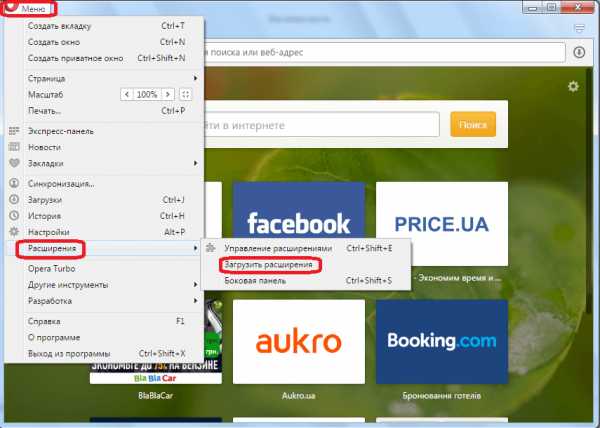
Попадаем в русскоязычный раздел официального сайта браузера Опера. В форме поиска вводим AdBlock, и жмем на кнопку.
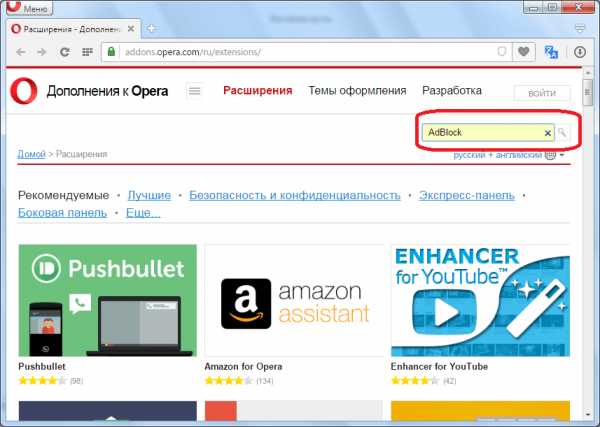
После этого нас перенаправляет на страницу с выдачей результатов поиска. Тут расположены наиболее релевантные нашему запросу дополнения. На самом первом месте выдачи как раз то расширение, которое нам нужно – AdBlock. Кликаем по ссылке на него.
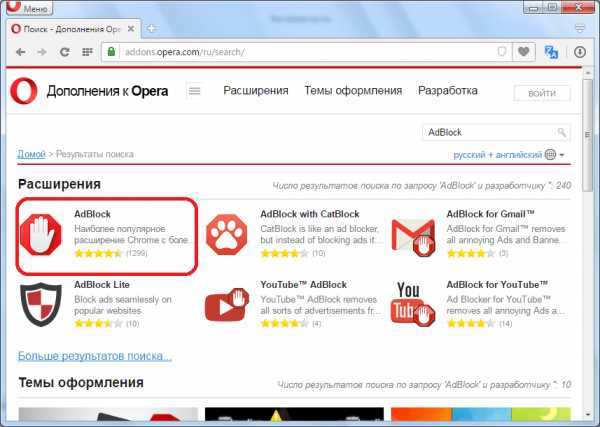
Мы попадаем на станицу данного дополнения. Тут можно ознакомится с более подробной информацией о нем. Жмем на кнопку в верхней левой части страницы «Добавить в Опера».
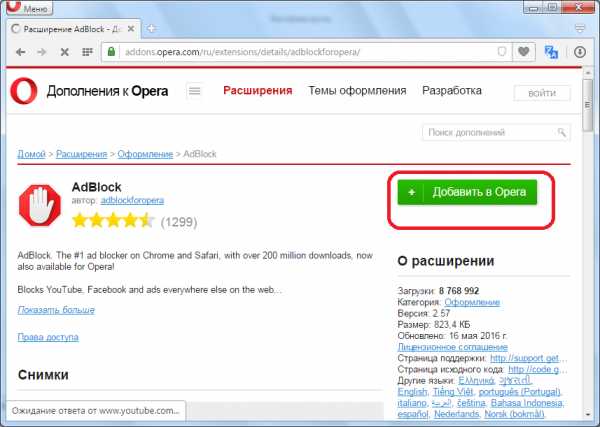
Начинается загрузка дополнения, о чем свидетельствует смена цвета кнопки с зеленого на желтый.
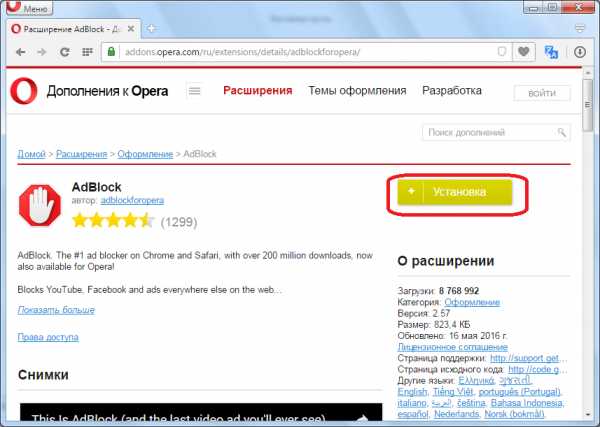
Затем автоматически открывается новая вкладка браузера, и перенаправляет нас на официальный сайт дополнения AdBlock. Тут нас просят внести посильную помощь для развития программы. Конечно, если вы себе это можете позволить, то рекомендуется помочь разработчикам, но если это непосильно для вас, то на работе дополнения данный факт никак не скажется.
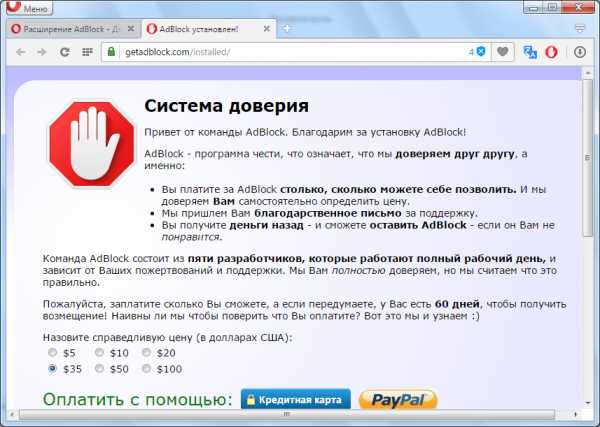
Возвращаемся на страницу установки дополнения. Как видим, кнопка сменила цвет с желтого на зеленый, а надпись на ней гласит, что установка успешно завершилась. Кроме того, появилась соответствующая иконка в панели инструментов браузера Опера.
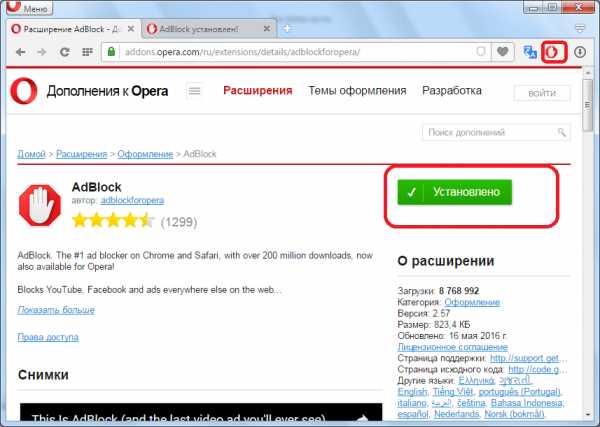
Таким образом, дополнение AdBlock установлено и запущено, но для его более корректной работы можно произвести некоторые настройки под себя.
Настройки расширения
Для того, чтобы перейти в окно настроек дополнения, кликаем на его иконку на панели инструментов браузера, а из раскрывшегося списка выбираем пункт «Параметры».
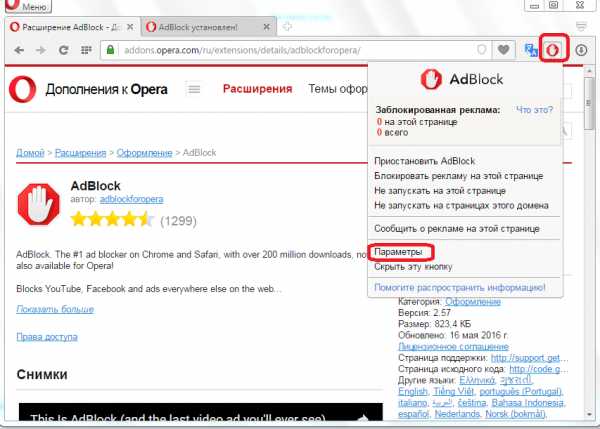
Нас перекидывает в окно основных настроек дополнения AdBlock.
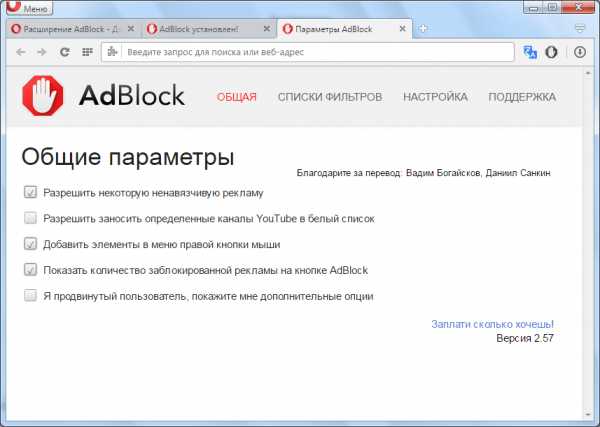
По умолчанию, программа АдБлок все-таки пропускает ненавязчивую рекламу. Это сделано разработчиками умышленно, так как вообще без рекламы сайты не смогут развиваться так же интенсивно. Но, вы при желании можете снять галочку с пункта параметров «Разрешить некоторую ненавязчивую рекламу». Таким образом, вы запретите практически любые рекламные объявления в своем браузере.
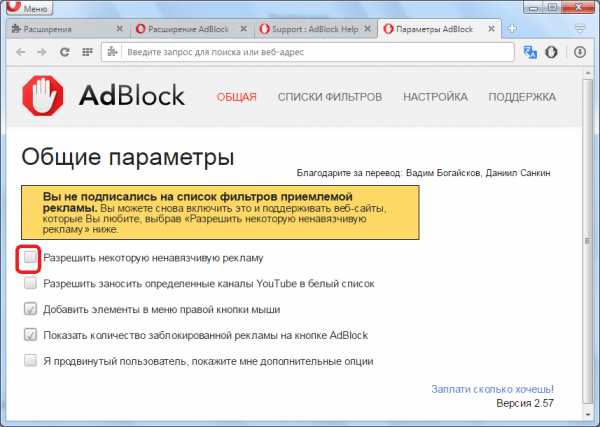
Существуют и другие параметры, которые можно изменить в настройках: разрешение заносить каналы YouTube в белый список (по умолчанию отключено), возможность добавлять элементы в меню правой кнопкой мышки (по умолчанию включено), визуальная демонстрация количества заблокированной рекламы (по умолчанию включено).
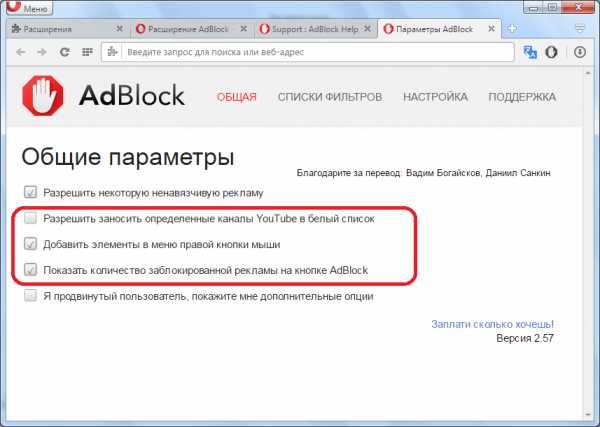
Кроме того, для продвинутых пользователей существует возможность включения дополнительных опций. Для активации этой функции нужно установить флажок у соответствующего раздела параметров. После этого появится возможность опционально устанавливать ещё ряд параметров, которые указаны на картинке ниже. Но для подавляющего большинства пользователей эти настройки являются ненужными, поэтому по умолчанию они скрыты.
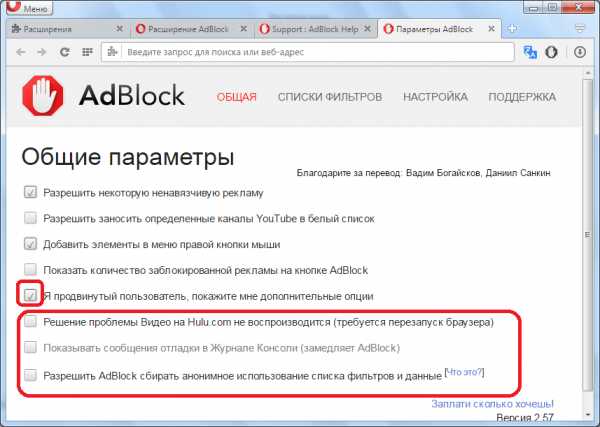
Работа дополнения
После того, как произведены выше описанные настройки, расширение должно работать именно так, как нужно конкретному пользователю.
Управлять работой AdBlock можно кликнув по его кнопке на панели инструментов. В выпадающем меню мы можем наблюдать количество заблокированных элементов. Тут же можно приостановить работу расширения, включить или отключить блокировку рекламы на конкретной странице, игнорируя общие настройки дополнения, сообщить о рекламе на сайт разработчика, скрыть кнопку в панели инструментов, а также перейти в настройки, о которых мы говорили ранее.
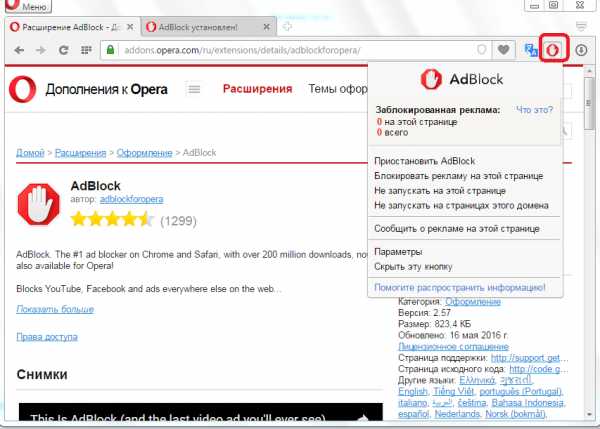
Удаление расширения
Существуют случаи, когда расширение AdBlock нужно по каким-либо причинам удалить. Тогда следует перейти в раздел управления расширениями.
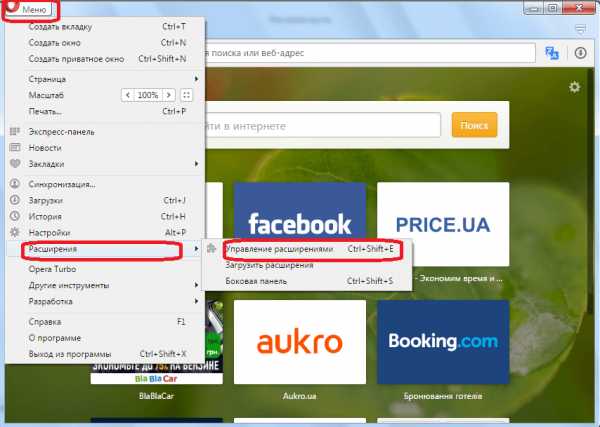
Тут требуется нажать на крестик расположенный в правом верхнем углу раздела дополнения АдБлок. После этого расширение будет удалено.
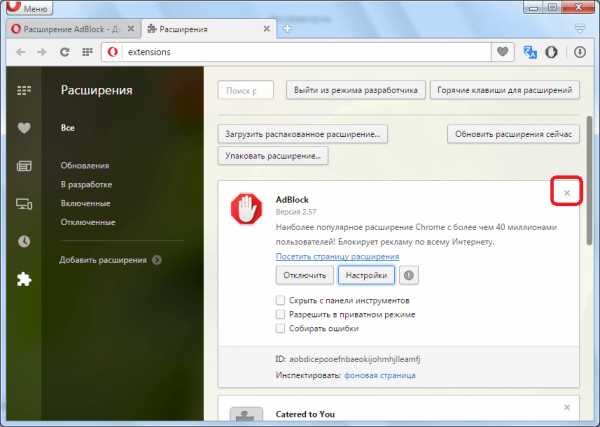
Кроме того, тут же в менеджере управления расширениями, можно временно отключить AdBlock, скрыть с панели инструментов, разрешить его использование в приватном режиме, включить сбор ошибок, и перейти в настройки.
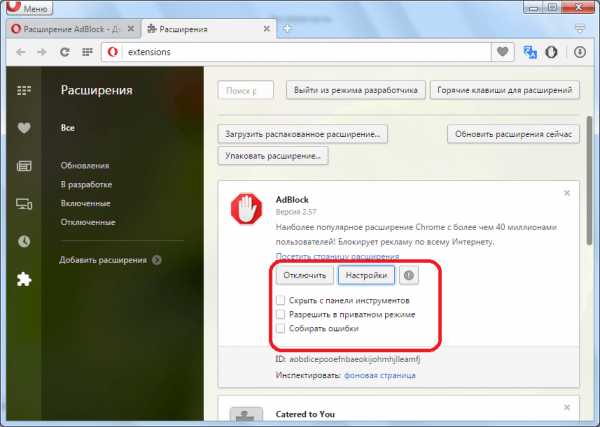
Таким образом, AdBlock является одним из лучших расширений в браузере Опера по блокировке рекламы, и однозначно, самым популярным. Данное дополнение очень качественно блокирует рекламу, и имеет большие возможности по настраиваемости.
Мы рады, что смогли помочь Вам в решении проблемы. Задайте свой вопрос в комментариях, подробно расписав суть проблемы. Наши специалисты постараются ответить максимально быстро.Помогла ли вам эта статья?
Да Нетlumpics.ru
Adblock для Оперы: как установить?
Современные интернет просто перенасыщен рекламой. Это отличный способ, с одной стороны, рассказать людям о своей компании, а с другой стороны – легко заработать владельцу вебсайта или канала на YouTube. Но вездесущая реклама очень раздражает пользователей, и мешает им быстро найти всю необходимую информацию. Всплывающие окна, баннеры, автоматически открывающиеся страницы, обязательные ролики в видеоплеерах и многое другое. Все это можно легко убрать с помощью плагина AdBlock. Существуют версии для всех популярных веб-обозревателей, в том числе и для Opera.
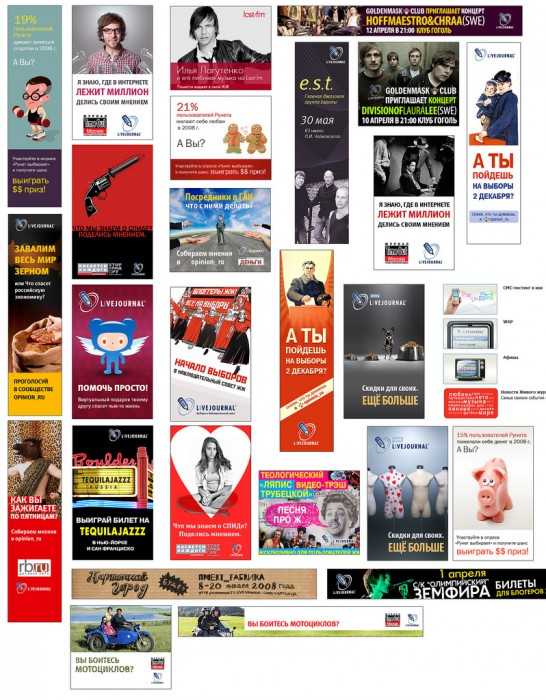
Далее в статье описывается два простых способа установки данного аддона, а также основы работы и настройки расширения Add Block +.
Содержание статьи:
Установка через менеджер дополнений Opera
Первый способ, который рассмотрен в этой статье – универсален. Таким методом пользователи смогут устанавливать любой плагин, который им потребуется. Для этого используется стандартный инструмент Оперы – менеджер аддонов. Следуйте инструкции:
- Запустите обозреватель Opera.
- Вызовите панель управления программы с помощью служебной кнопки с изображением логотипа браузера.
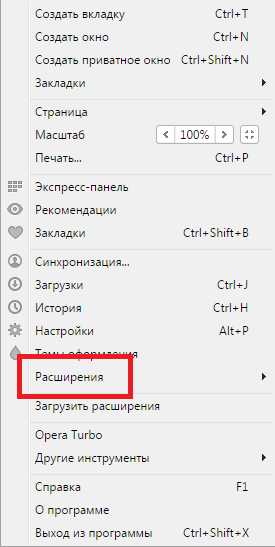
- Наведите курсор на пункт «Расширения» («Extensions»).
- В развернувшемся меню второго уровня необходимо выбрать опцию «Менеджер расширений» («Extensions manager»). Вы также можете открыть это меню с помощью сочетания клавиш «Control» + «Shift» + «E».
- В навигационном меню в левой части странички щелкните по ссылке «Добавить» («Add»).
- Откроется каталог аддонов для Оперы. Введите в поисковой строке названия нужного вам приложения – «AddBlock» — и нажмите Энтер.
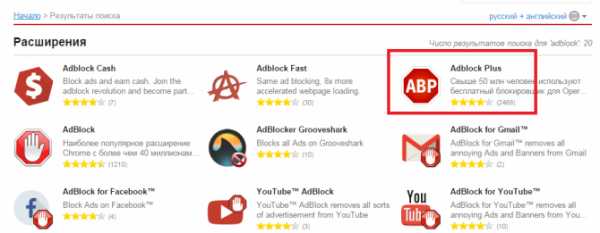
- Кликните по объекту с названием «Add Block Plus».
- Нажмите на зеленую кнопку «+ Добавить в Opera».
- Подождите, пока приложение будет установлено.
Вы также можете заменять действия, которые описаны в пунктах 2-5. Вместо этого можно просто перейти по ссылке https://addons.opera.com/ru/.
Официальный сайт Ad Block Plus
Более быстрый способ подключения плагина Add Block – перейти на официальный вебсайт разработчика программы. Откройте ссылку https://adblockplus.org/ru/. В правой части странички под большой кнопкой «Установить» располагаются значки различных интернет-обозревателей. Кликните по логотипу Оперы, после чего щелкните по кнопке над ним.
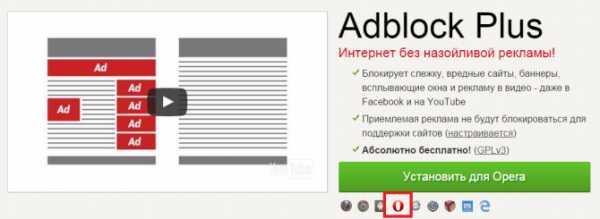
Как видите, этот способ значительно быстрее предыдущего. К тому же, он универсален для всех дистрибутивов браузеров. Таким образом вы можете подключать Adblock и в Google Chrome, и в Yandex, и в Мазилла Фаерфокс.
Но, к сожалению, работает он только для данного конкретного адд-она. Если вам необходимо установить еще какие-либо дополнения – лучше воспользоваться каталогом, работа с которым описана в предыдущей части руководства.
Работа и настройкаАдблок
Сразу после успешной инсталляции, которая, как правило, занимает всего несколько секунд, Адблок будет готов к работе. Справа от строки адресации появится специальный красный значок и надписью «ABP». С помощью данного инструменты пользователи могут получить доступ к настройкам программы.
Работа адд-она актируется автоматически. Он потребляет очень мало ресурсов, а потом его можно не выключать вообще. Если вы посетили ресурс, на котором есть реклама, она будет незаметно отключена в режиме реального времени. Если вы откроете меню настроек, то сможете задать персональные фильтры и настроить исключения.
Статья была полезна? Поддержите проект - поделитесь в соцсетях:
moybrauzer.ru
Розширення Adblock Plus - Додатки до Opera
Ці розширення та шпалери створені для браузера Opera.
Завантажити браузер Opera з:
- вбудованим блокуванням реклами
- економією заряду акумулятора
- безкоштовним сервісом VPN
Оцінка: 4,0 Загальна кількість оцінювачів: 2664
Adblock Plus blocks all annoying ads, and supports websites by not blocking unobtrusive ads by default (configurable).
Enjoy surfing the web without obtrusive ads cluttering your screen! Adblock Plus for Opera blocks:
· Banners· YouTube video ads· Facebook advertisements· Pop-ups· All other obtrusive ads
Adblock Plus is the world’s most popular browser extension, and is used by millions of users worldwide. It is a community-driven open source project, and hundreds of volunteers are contributing to the success of Adblock Plus to make sure that all annoying ads are automatically blocked.
Recently, the Adblock Plus community introduced the Acceptable Ads initiative. By allowing some small and static ads, you support websites that rely on advertising but choose to do it in a non-intrusive way. This feature can be disabled at any time. Go to http://adblockplus.org/en/acceptable-ads to find out more.
- Це розширення може отримувати доступ до ваших даних на усіх сайтах.
- Це розширення може отримувати доступ до даних щодо ваших вкладок і журналу перегляду.
Знімки вікон
Відгуки користувачів
Відгуки і оцінки
-
Оцінка: 5
29 вересня 2017 р. - Версія 1.13.4
-
Оцінка: 5
30 жовтня 2015 р. - Версія 1.9.3
-
Оцінка: 5
21 березня 2015 р. - Версія 1.8.12
-
Оцінка: 5
18 березня 2015 р. - Версія 1.8.12
-
Оцінка: 5
24 жовтня 2014 р. - Версія 1.8.6
-
Оцінка: 5
24 серпня 2014 р. - Версія 1.8.3
-
Оцінка: 1
20 серпня 2014 р. - Версія 1.8.3
-
Оцінка: 5
30 березня 2014 р. - Версія 1.7.3.1
-
Оцінка: 5
26 грудня 2013 р. - Версія 1.7.2
addons.opera.com
Opera Adblock - как избавиться от рекламы в браузере Опера
Именно благодаря разнообразным, заманчивым и ярким рекламным баннерам и роликам, большинство сервисов и программ в интернете, в безвозмездной доступности для всех пользователей глобальной сети. Различные исследования показали, что существенное замедление, при загрузке большинства поисковых страниц, значительно замедляется из-за широкоформатной рекламы и определения местоположения потенциального клиента. Ведущие разработчики и менеджмент из компании OperaSoftware считают данную ситуацию неприемлемой. В новейших версиях браузера Опера, встроенная функция “Опера адблок” в меню настройки, предлагает альтернативу, навязанную вездесущими рекламодателями, контенту. Ведь интернет пользователь вправе сам делать выбор: быть или не быть рекламе во время работы или развлечений.
Браузер Опера от компании Opera Software – первопроходец среди разработчиков популярных браузеров, интегрировавших adblock для Оперы в базовой комплектации своего поисковика. Специалисты утверждают, что при активной функции “Блокировки рекламы”, скорость открытия страниц превышает на 90% выключенную особенность.
Со слов специалистов, встроенный функционал действенней, чем сторонние образцы всевозможных расширений. Отсев нежелательного контента происходит движком браузера. На что сторонние расширения не способны. Загрузка страницы в браузере Опера на 30% быстрее, чем у ближайших конкурентов с приложением AdBlock Plus.
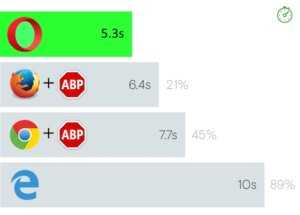 В самом деле, в последнее время навязывание рекламы является самым главным источником раздражения у пользователей интернета. За период 2014-2016 годов разнообразные приложения типа AdBlock Plus стали популярными более чем 40%.
В самом деле, в последнее время навязывание рекламы является самым главным источником раздражения у пользователей интернета. За период 2014-2016 годов разнообразные приложения типа AdBlock Plus стали популярными более чем 40%.
Как это работает?
В последнем релизе Opera блокировка рекламы осуществляется элементарно.
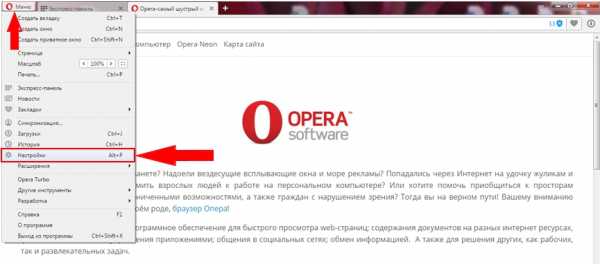 Выбрать мышкой в меню вкладку настройки или нажать комбинацию кнопок Alt+P.
Выбрать мышкой в меню вкладку настройки или нажать комбинацию кнопок Alt+P.
Поставить “галочку”.
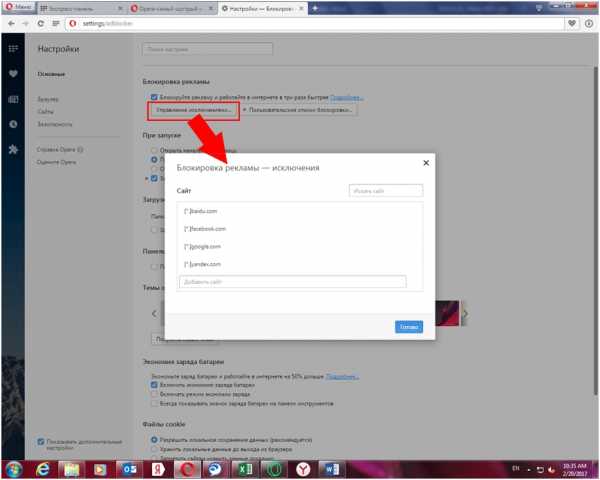
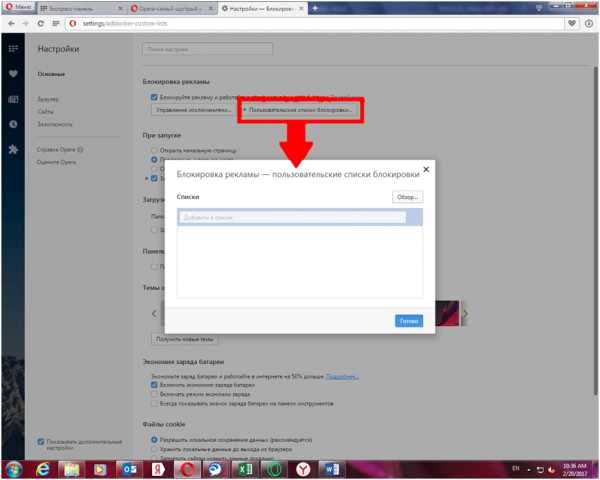 Возможность персонализировать блокированные сайты.
Возможность персонализировать блокированные сайты.
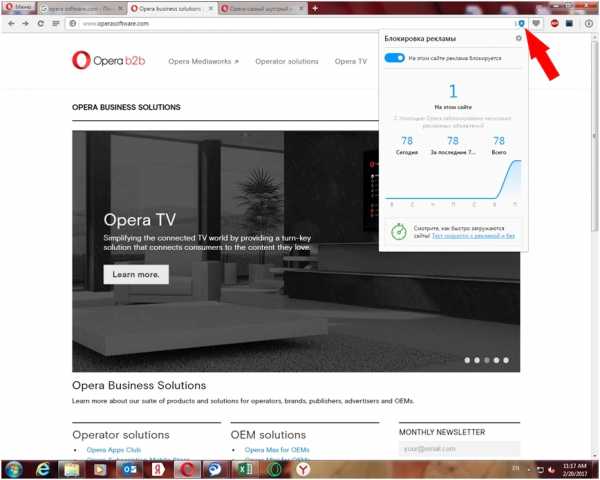 Функционал в действии. Возможность провести тест скорости: с рекламой и без неё.
Функционал в действии. Возможность провести тест скорости: с рекламой и без неё.
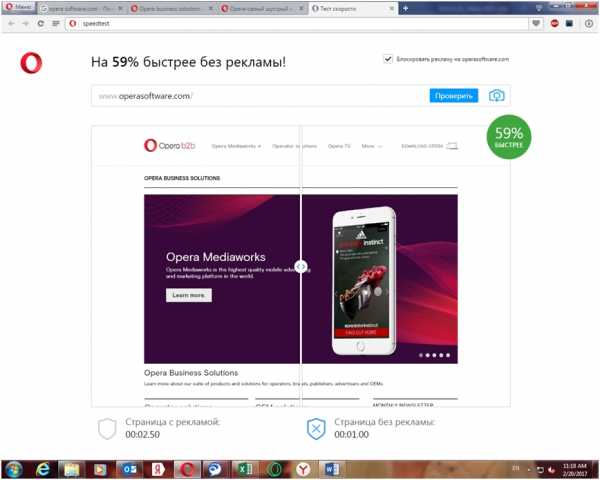 Результат на лицо.
Результат на лицо.
Дополнительные расширения.
Если встроенная функция блокировки рекламы в браузере Опера не удовлетворяет всех потребностей пользователя, можно установить дополнительные расширения.
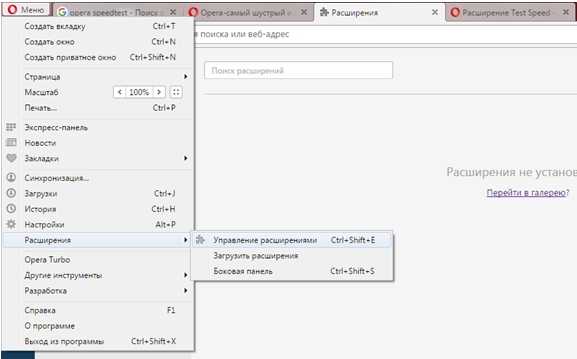
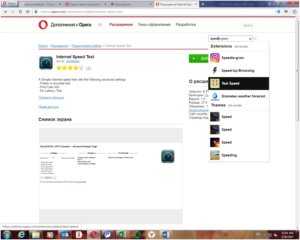
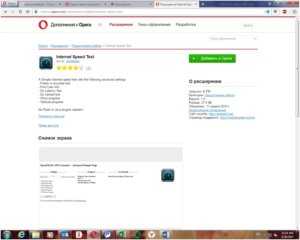
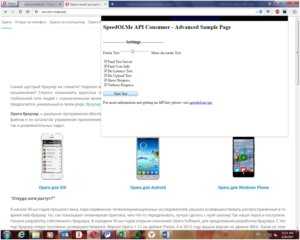
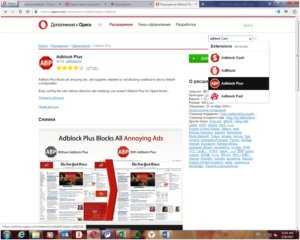
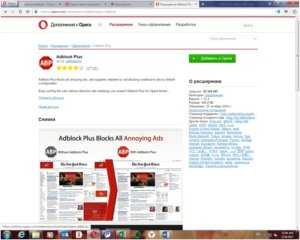
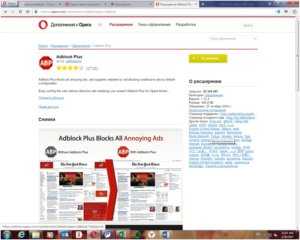
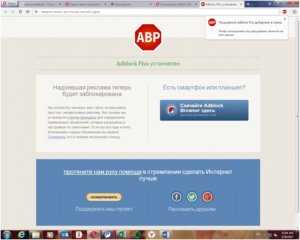 Adblock Plus блокирует ВСЮ назойливую рекламу (конфигурируемый).
Adblock Plus блокирует ВСЮ назойливую рекламу (конфигурируемый).
Наслаждайтесь веб-серфингом без раздражения и загромождения экрана! Блокираторы Adblock Plus для в Opera:
- Баннеры
- Видео-реклама
- Рекламные объявления социальных сетей
- Всплывающие окна
- Многие другие навязчивые объявления
Adblock Plus — самое популярное расширение браузера на планете. Используется тысячами тысяч пользователей по всему белому свету. Этот проект с открытым кодом доступен для усовершенствования сотнями добровольцев, помогающих избавиться от раздражителей портящих пользовательскую кровь.
Тест и сравнение – помогут подобрать оптимальное решение!
Скачать последнею версию браузера на компьютер можно тут.
xn----7sbaby0a5aikco2d9c.xn--p1ai
Смотрите также
- Темы для браузера опера

- Переводчик браузера для опера

- Что такое браузер опера
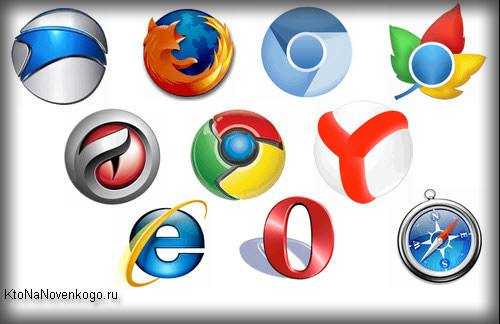
- Антивирус для браузера опера
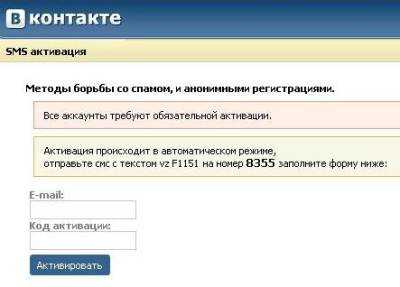
- Браузер опера как установить
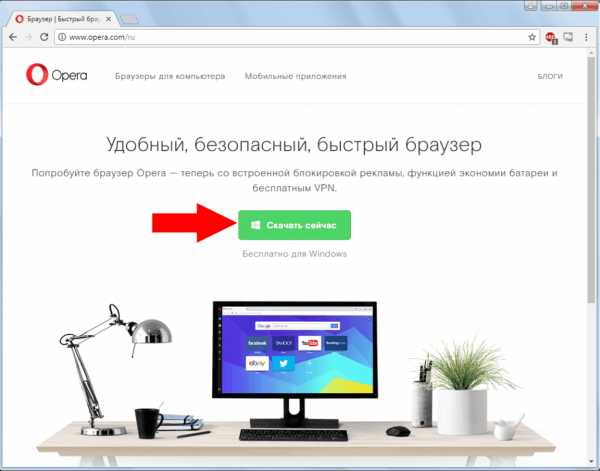
- Восстановить историю браузера опера
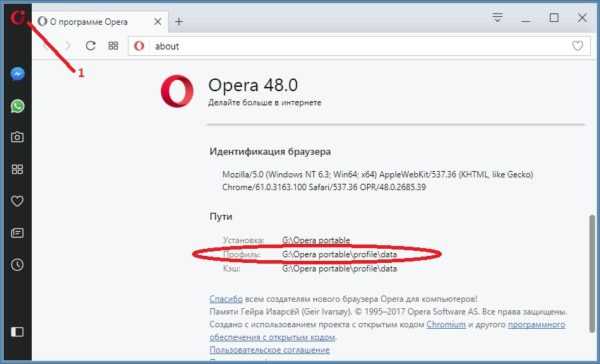
- Браузер опера с vpn

- Опера не работает браузер
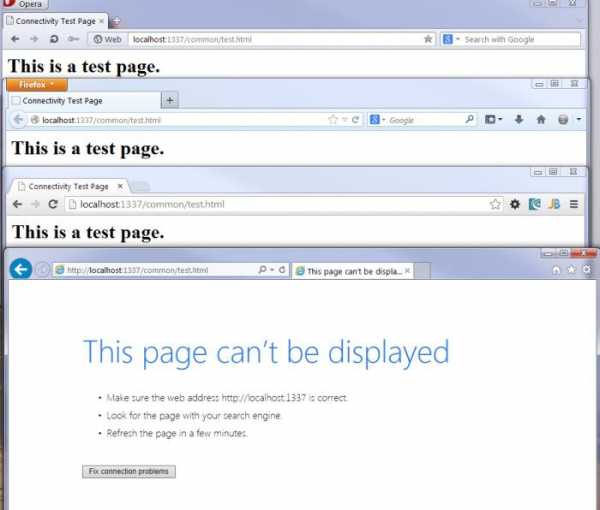
- Пароль на браузер опера
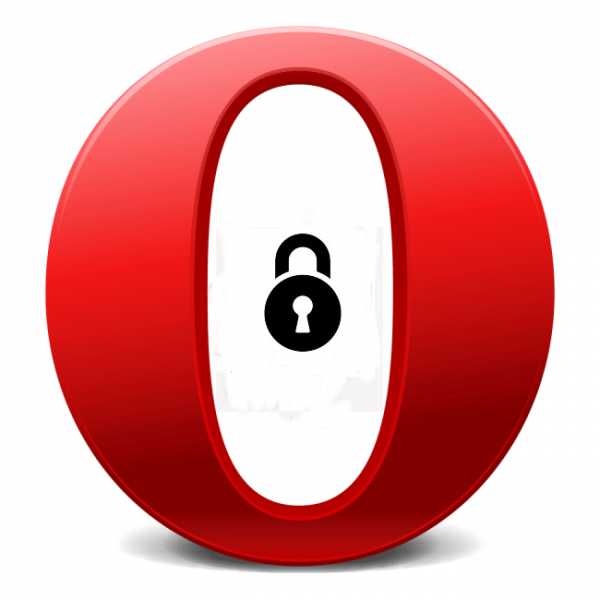
- Яндекс браузер или опера
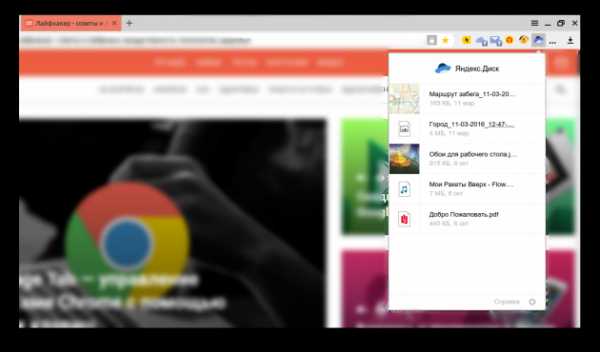
- Опера как очистить браузер
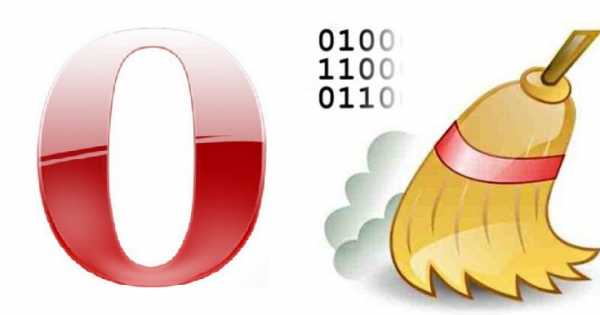
|
|
..:::Счетчики:::.. |
|
|
|
|
|
|
|
|

